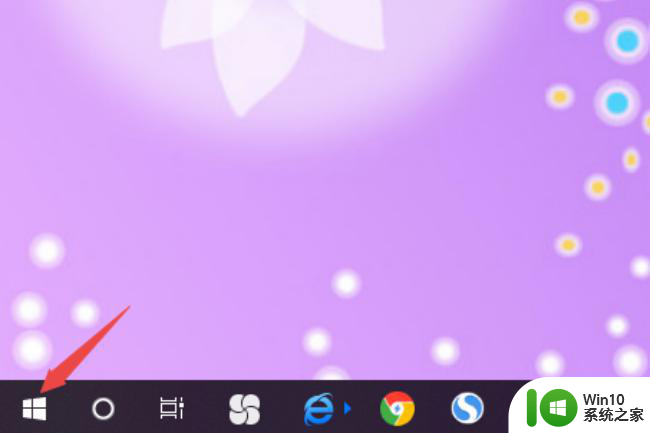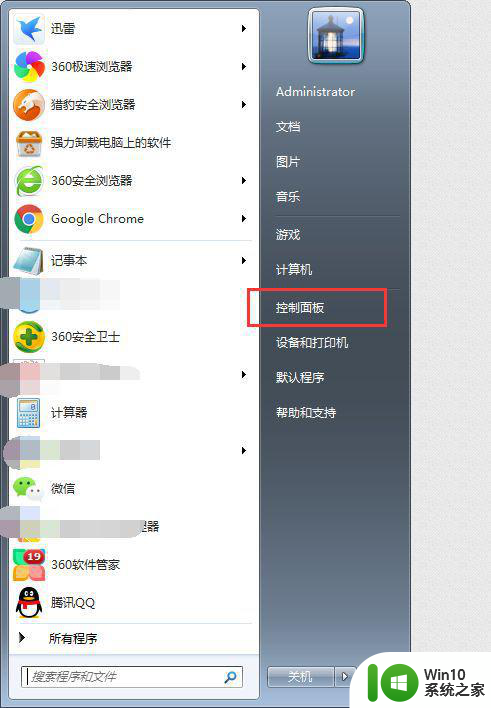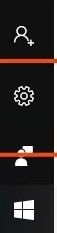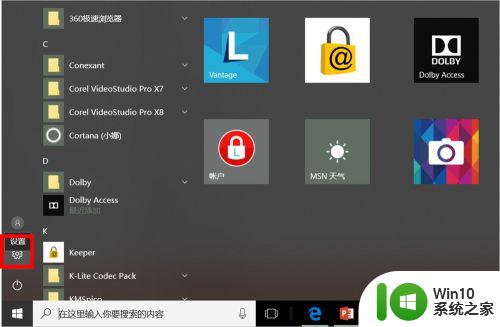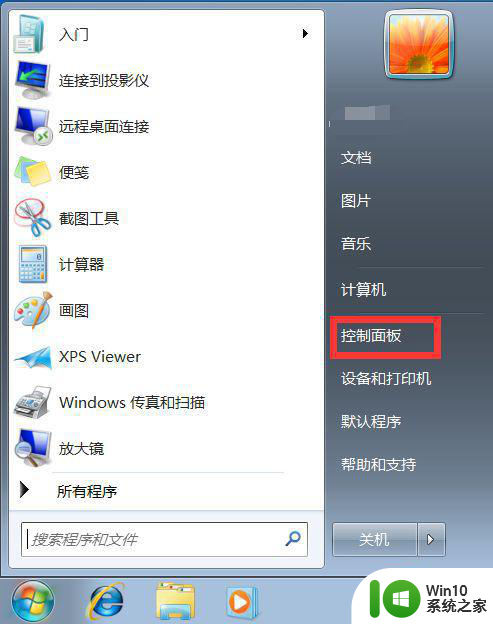笔记本触摸板按键失灵修复小技巧 笔记本电脑触摸板失灵怎么办
更新时间:2023-02-10 15:48:25作者:yang
笔记本现阶段已经是普遍存在了,它的携带方便和小巧深受用户喜欢,触摸板是笔记本电脑最常见的光标定位设备,不过近日有用户反馈自己笔记本电脑上的触摸板按键莫名失灵了,对此笔记本触摸板按键失灵修复小技巧呢?本文就给大家介绍一篇笔记本电脑触摸板失灵怎么办。
具体方法:
方法一:
1、重启电脑,使用热键进入bios设置。
2、进入后,使用方向键选中“advanced”选项。
3、在其中将“intenal pointing device”改为“disabled”即可。
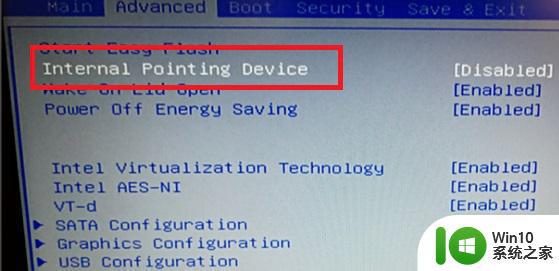
方法二:
1、如果还是不行,可以尝试开机后。
2、使用键盘“Fn”+“F9”来开启触摸板。
(有的笔记本是F6,具体可以看一下说明书)

方法三:
1、如果是刚刚更新或安装系统。
2、那么可以尝试去设备管理器中更新一下触摸板驱动。
(有的笔记本需要去官网下载更新驱动)
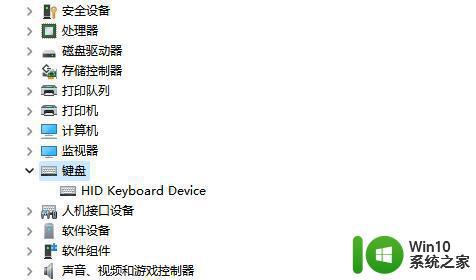
如果实在不行,那么可能就是触摸板坏了,那就只能去修了。
上述就是关于笔记本电脑触摸板失灵怎么办了,还有不清楚的用户就可以参考一下小编的步骤进行操作,希望能够对大家有所帮助。